Hirdetés
A számítógépek szinte minden szakmában nélkülözhetetlenek a termelékenységhez - ezeket írjuk, e-mailek küldésére, táblázatok készítésére, banki tevékenységünkre és szinte minden másra használjuk. Ezért igazán hasznos lehet egy nagy képernyő - vagy akár egy képernyő is több monitor 6 módszer a kettős monitor beállítására, hogy hatékonyabb legyen Olvass tovább - valakivel együtt dolgozni.
De nem mindenkinek van luxusa, ha egy csomó monitor helyet használ fel. Mit tehetsz, hogy produktív maradj egy kis képernyőn?
Vigyázzon az alkalmazások és a Windows váltására
Általában, ha egy kis képernyőn dolgozik, akkor elegendő hely áll rendelkezésre egyszerre csak egy alkalmazás megtekintésére, tehát az alt + fül segítségével Hozz többet a Windows 7 ALT + TAB alkalmazásváltásból: trükkök, amelyekről még nem tudottAz Alt + Tab nemcsak az Alt + Tab megnyomásával válthat át az ablakok között. Számos rejtett billentyűparancs van, amelyek az Alt + Tab váltót gyorsabbá és könnyebbé teszik. Vannak módok is ... Olvass tovább
(vagy parancs + tab Fontos az alkalmazások váltása. Noha a + parancs fül nem engedi, hogy ugyanazon alkalmazás egyes ablakai között lépkedjen, használhatja command + ` (azaz a tilde gomb, a MacBook billentyűzet bal felső sarkában) ugyanazhoz a művelethez.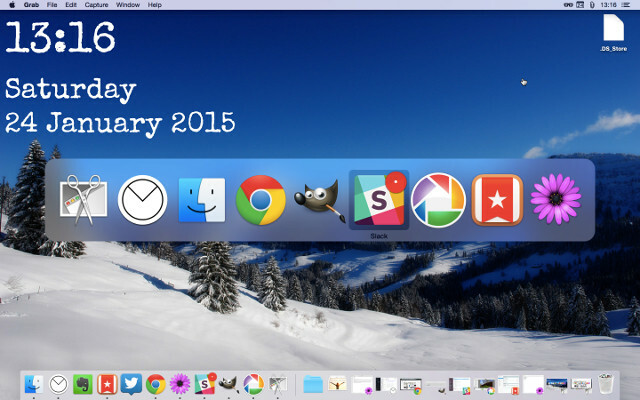
Számos harmadik féltől származó alkalmazást is használhat, amelyek segítenek a Windows kezelésében: Boszorkánypéldául egy Mac alkalmazás, amely gyorsan megjeleníti az egyes alkalmazásokban lévő nyitott ablakok listáját, és lehetővé teszi a billentyűparancsok használatával, hogy gyorsan elérje a kívánt alkalmazást. A Switcher nevű alkalmazás lehetővé teszi az alkalmazásváltási nézetek testreszabását a Windows 8.1 rendszerben.
Használja hatékonyan az ablakterületet
A múltban számos olyan eszközt lefedtünk, amelyek segítenek Önnek kezelheti a Windows munkaterületén lévő ablakokat 5 kis asztali alkalmazás, amelyet ellenőriznie kell, ha multitaszk Olvass tovább korábban: KDE Window Resizer és Power Resizer az ablakok átméretezéséhez, a DeskTopMost az asztalhoz jutáshoz, anélkül, hogy elveszíti az alkalmazásablakokat, Window Az Ablakok elrejtésére szolgáló rejtekhely, a füllel ellátott ablakok halmozására szolgáló Ablaktáblák pedig segítenek az alkalmazások beállításában, hogy azok könnyen elérhetők legyenek, amikor szüksége van rá. őket.
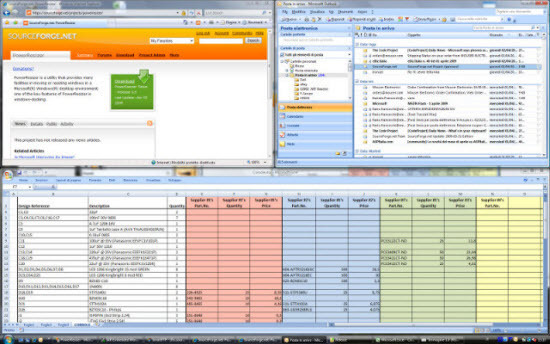
Az OS X-hez hasonló alkalmazás a Moom, egy olyan alkalmazás, amelyben már működünk felülvizsgálták Kezelje hatékonyan a Mac Windows rendszert a Moom segítségévelA Mac OS X egyik legrosszabb dolga a Windows kezelése. Általában nem gondolok a Windows-évekre a vágyakozással, de az ablakkezelés sokkal kevésbé volt integrálva ... Olvass tovább , amely számos billentyűparancsot ad az ablakok mozgatásához és átméretezéséhez; Néhány érintéssel beállíthatja az asztalát, ahogy tetszik.
Munkaterületek beállítása
Ha az összes nyitott alkalmazás ugyanazon a helyen van, nagyon zsúfolt képernyőre tehet szert, ezért sok munkaterület beállítása nagyon hasznos lehet. Az összes munkával kapcsolatos ablakot egy munkaterületen, a zenét és videót egy másikban, a közösségi médiát pedig egy harmadik helyen tárolhatja. Vagy használhat egyet böngészőkhöz, egyet a szövegszerkesztőkhöz és egyet más alkalmazásokhoz. A munkaterületek használatának sokféle lehetséges módja van.
A Mac-eknek van beépített funkció több munkaterület használatához Hogyan szervezzük meg a Mac Desktop-t szóközzel Olvass tovább jól hívták, Spaces. Nagyításhoz tizenhat különböző munkaterületet hozhat létre Küldetésirányítás (F3 MacBook billentyűzeten) és kattintson a pluszjelre a képernyő jobb felső sarkában. A szóközök közötti váltáshoz csúsztassa balra vagy jobbra négy ujjal a görgetőpadon, vagy használja a vezérlő + [nyílgombot].
Dexpot, amelyet már korábban tárgyaltunk, egy olyan alkalmazás, amely lehetővé teszi ugyanazon funkciók elérését a Windows rendszerben. Létrehozza számos virtuális asztali számítógép Bővítse az asztali munkaterületet a Dexpot segítségével - Hűvös virtuális asztali szoftver [Windows]Beszéltem az egyik barátommal, aki lelkes Linux felhasználó. Azt mondta, hogy az egyik olyan Linux funkció, amelyben egyszerűen nem tud megbirkózni, a "virtuális asztalok". Most meg tudom mondani ... Olvass tovább , amely lehetővé teszi, hogy az ablakokat az asztalok között mozgathassa, és gyorsan válthasson közöttük. BetterDesktopTool ugyanazt csinálja.

Egyes alkalmazásoknak saját képességük van munkaterületek létrehozására is. Egyes Adobe termékek, köztük a Photoshop és az Illustrator lehetővé teszik mentés és mozgatás a munkaterületek között amelyeket bizonyos feladatok elvégzéséhez lehet a legjobban beállítani. Biztos vagyok benne, hogy vannak más alkalmazások is, amelyek ezt lehetővé teszik - ha tud valamit, hagyja a megjegyzésekben!
Ingyenes figyelmeztetés-eltörlés teljes képernyős alkalmazásokkal
Az alkalmazások váltójával és azzal, hogy megtanulja a lehető leggyorsabban mozogni az ablakai között, a teljes képernyős alkalmazások használata segít koncentrálni a feladatot. Írnok és a kompozíciós mód az egyik kedvenc írási módom, mivel lehetővé teszi, hogy háttérképet állítsam be Úgy gondolom, hogy elősegíti az írást, és ez minden, amit látok - és ne felejtsük el a Scrivener egyéb lehetőségeit sem. tud javítsa az írási munkafolyamatot Fokozza az írási munkafolyamatot: Használja jobban a Scrivener készüléketKutatási cikk, e-könyv vagy regény elkészítéséhez a Scrivener segít szervezett és motivált állapotban maradni - azaz ha tudja, hogyan kell használni a legjobb tulajdonságait. Olvass tovább .
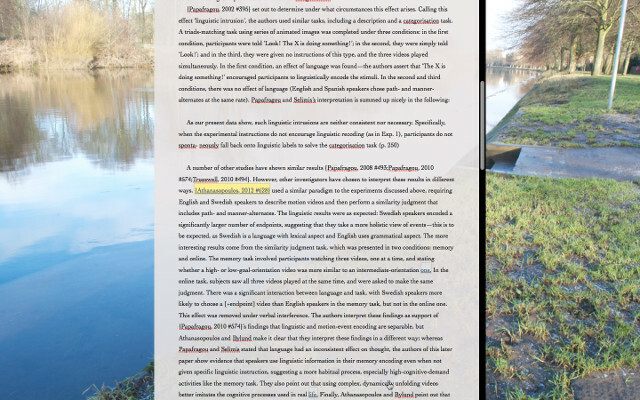
A legtöbb e-mail alkalmazás, beleértve az Airmail-t, a legjobb e-mail alkalmazás az OS X számára A tökéletes Mac Desktop Gmail kliens kereséseSzüksége van asztali kliensre a Gmail-hez a Mac számítógépen? Itt vannak a legjobb, amit találtunk. Olvass tovább , teljes képernyős módok állnak rendelkezésre, amelyek összpontosítanak az e-mailek kezelésére, és megakadályozzák, hogy zavarodjon a Twitteren. A Windows OmmWriter létrehoz egy figyelmetlenség-mentes íráskörnyezet Töltse ki írásbeli határidejét egy zavaró írásmódban az OmmWriter segítségévelAz OmmWriter egy írásos alkalmazás a Windows, a Mac és az iPad számára. A filozófián alapszik, hogy ahhoz, hogy koncentráljunk és kreatív legyünk, nyugodt és nagyrészt zavarmentes környezetre van szükségünk. Sajnos a mi ... Olvass tovább , és a NextGen RSS feed olvasó segít neked összpontosítson a hírcsatornáira Hogyan használjuk a Metro-stílusú Google Olvasót a Nextgen használatával [Windows 8]Adjon hozzá egy gyönyörű, metró stílusú Google Reader alkalmazást a Windows 8 rendszerhez. Ha tetszik, hogy az olvasási élménye tiszta, gyors és sima - és Ön nemrégiben konvertált a Windows 8-ra, akkor ez az ... Olvass tovább .
Ismét rengeteg olyan alkalmazás van, amelyek teljes képernyős megjelenítéssel tartják figyelmét; tudassa velünk, mi a kedvenceid a megjegyzésekben!
Menüsávok és dokkok elrejtése
Ha egy kis képernyőn dolgozik, különösen akkor, ha egynél több látható alkalmazással kell dolgoznia, akkor az összes rendelkezésre álló helyiségre szükség van. A Windows tálcáján van egy automatikus elrejtés funkció, amelyet bekapcsolhat a Vezérlőpulton (megy a Megjelenés és testreszabás> Tálca és a Start menü> Tálca megjelenése, és ellenőrizze A tálca automatikus elrejtése). Most, amikor nincs rá szüksége, nem fog helyet foglalni.
Ugyanezt lehet megtenni az OS X dokkolóval, ha bemegyek Rendszerbeállítások / dokkoló> majd kiválasztja Automatikusan elrejti és megmutatja a dokkolót.

Használhatja az úgynevezett alkalmazást is Menü Eclipse hogy a menüsáv kevésbé legyen zavaró, bár mivel kevesebb helyet foglal el és sok hasznos dolgot tartalmaz, előfordulhat, hogy nem olyan hasznos. Ha mindenki elvonja magát, tisztítson meg mindent, és minimalizálja a figyelmet.
Indítsa el a billentyűzettel
Asztali számítógépen nyithat ablakokat vagy kettőket, és még mindig van hely az asztalon néhány általánosan elindított alkalmazás vagy fájl megtekintésére. Egy kis képernyőn korlátozottabb vagy, és valószínűleg gyakrabban használja a fájlböngészőt, hogy megtalálja, amit keres. A mappák közötti navigálás helyett használhat olyan alkalmazásokat is, amelyek programokat és fájlokat találnak és indítanak el a billentyűzetről.
Az OS X-be van beépítve a Spotlight, amely ezzel indítható command + szóköz. Csak írja be, amit keres - amint megtalálta, az Enter megnyomásával elindul (a nyílgombokkal navigálhat a keresési eredmények között). Az Alfred app ugyanezt teszi, és segíthet abban, hogy legyél hatékonyabb a Mac munkafolyamatokkal 6 Csodálatos Alfred munkafolyamat, hogy termelékenyebbé váljonMost, hogy a felhasználók és a fejlesztők kibővíthetik Alfred képességeit saját munkafolyamataik hozzáadásával, az „alkalmazásindítónak” való nevezés kissé korlátozónak tűnik. Olvass tovább . Sokak számára ez a választás.
Indítópult 6 egy másik nagyszerű lehetőség alternatívája a Spotlight-nak Hagyja túl az Apple reflektorfényén, a LaunchBar 6 for Mac-relSpotlight és Alfred nem vágta le? A LaunchBar gépelés közben kéznél tartja az alkalmazásokat, az internetes kereséseket és a teljes funkciót. Olvass tovább . A fenti videó összehasonlítja a kettőt.
A Windows hasonló funkcióival rendelkezik Launchy, egy ingyenes alkalmazás, amely lehetővé teszi indítson programokat és fájlokat a billentyűzetről Hogyan lehet hatékonyabb az indító programindítóval Olvass tovább . Számos bővítménnyel testreszabható, ami még hasznosabbá teszi.
Végrehajtó és Keybreeze sok ugyanazt a funkciót fogja nyújtani, néhány teljesítménycsökkentéssel.
Hogyan maradhat produktív a kis képernyõkön?
A laptopok kiválóan alkalmasak dolgok készítésére útközben, de a kis képernyők korlátozóak lehetnek. Szerencsére néhány hivatkozás, néhány alkalmazás és megfelelő szervezés révén a kis képernyőjét ugyanolyan hasznossá teheti, mint egy nagy képernyőt. Semmi sem fog annyi helyet foglalni, mint egy jó kettős monitor beállítás, ám ezek a stratégiák jó indulás!
Úgy találja, hogy egy kis képernyőn dolgozik, hogy korlátozzák? Mit teszel annak érdekében, hogy minden szükséges dolgot gyorsan és egyszerűen elérhessen? Mely alkalmazásokat szeretné használni a laptopján, hogy megkönnyítse a dolgokat? Ossza meg gondolatait alább!
Kép kreditek: Nő dolgozik laptop (szerkesztett) keresztül Shutterstock.
A Dann tartalomstratégiai és marketing tanácsadó, aki segíti a vállalatokat a kereslet előteremtésében és vezet. Blogokat ír a stratégiai és tartalommarketingről a dannalbright.com webhelyen.


